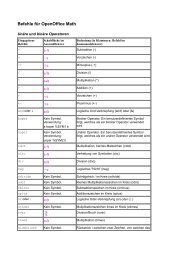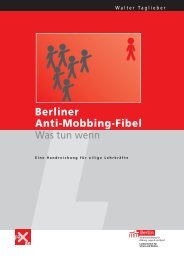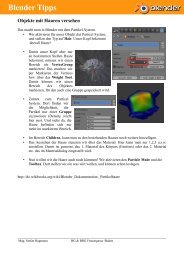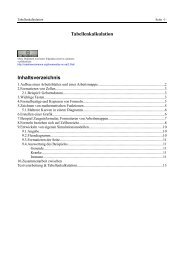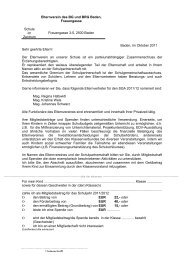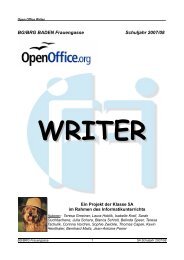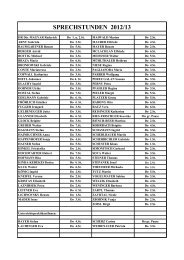GIMP-Handbuch6 MB - BG/BRG Frauengasse
GIMP-Handbuch6 MB - BG/BRG Frauengasse
GIMP-Handbuch6 MB - BG/BRG Frauengasse
Sie wollen auch ein ePaper? Erhöhen Sie die Reichweite Ihrer Titel.
YUMPU macht aus Druck-PDFs automatisch weboptimierte ePaper, die Google liebt.
Gimp Seite -11/18-<br />
Abbildung 1: Rosi ohne Maske<br />
Abbildung 2: Rosi mit Schnell-<br />
Maske<br />
Wichtig:<br />
In den Kanälen muss nun die Schnelle Maske ausgewählt sein, dann kann man in der<br />
Maske malen. Malt man mit schwarzer Farbe auf der Maske, werden diese Bereiche von<br />
der Maske ausgenommen. Mit weißer Farbe in die Maske aufgenommen. Auf diese Art<br />
und Weise kann man sich seine Auswahl praktisch durch malen erstellen.<br />
5.3. Wie Erstelle Ich Eine Transparenzverlauf?<br />
Um ein Bild in eine Richtung schön langsam auszublenden, die Transparenz also auf<br />
100% zu stellen, muss man mit einer Ebenenmaske arbeiten.<br />
Lassen wir unsere Kuh Rosi doch einmal mit diesem Effekt darstellen.<br />
✔ Fügen wir eine Ebenenmaske zur<br />
aktuellen Ebene hinzu.<br />
Ebene von Rosi auswählen, Menü<br />
Ebene → Maske → Ebenenmaske<br />
hinzufügen<br />
✔ Im erscheinenden Dialog wählen wir<br />
Alphakanal der Ebene. Damit ist die<br />
Maske nur auf Rosi selbst<br />
angewendet.<br />
In den Ebenen sehen wir nun<br />
folgendes Symbol<br />
✔<br />
Die aktuelle Ebene besitzt nun eine<br />
eigene Maske. Mit einem Klick auf<br />
die Maske oder die Ebene selbst<br />
wählt man aus wo man zeichnen<br />
möchte (markiert durch einen weißen<br />
Rahmen)<br />
<strong>BG</strong> u. <strong>BRG</strong> <strong>Frauengasse</strong>